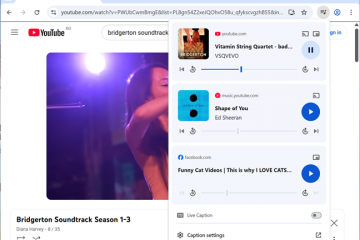Μια από τις βασικές τεχνολογίες που εισάγονται από το πρότυπο Wi-Fi 7 είναι η λειτουργία πολλαπλών συνδέσμων ή το MLO. Επιτρέπει στις συσκευές να συνδεθούν σε διάφορες ζώνες συχνοτήτων ταυτόχρονα, αντί για μία μόνο. Για παράδειγμα, με τυπικούς δρομολογητές Wi-Fi 5 ή Wi-Fi 6, ένας φορητός υπολογιστής συνδέεται με το ασύρματο δίκτυο χρησιμοποιώντας είτε τη ζώνη 2.4 GHz είτε τη ζώνη των 5 GHz. Ενώ ο δρομολογητής μπορεί να αλλάξει μεταξύ των ζωνών, ο φορητός υπολογιστής είναι πάντα συνδεδεμένος με τον δρομολογητή χρησιμοποιώντας μόνο έναν σύνδεσμο. Με το Wi-Fi 7, ο ίδιος φορητός υπολογιστής μπορεί να συνδεθεί με το ασύρματο δίκτυο χρησιμοποιώντας δύο ταυτόχρονες συνδέσεις: σε 2,4 GHz και 5 GHz, σε 2,4 GHz και 6 GHz ή 5 GHz και 6 GHz. Εάν μια μπάντα παίρνει συμφόρηση, ένας από τους συνδέσμους μετατρέπεται αυτόματα σε άλλη μπάντα. Αυτό μπορεί να παρέχει υψηλότερο εύρος ζώνης, ταχύτερες μεταφορές και χαμηλότερη καθυστέρηση. Αλλά αυτό είναι όλα θεωρητικά, οπότε αποφάσισα να τρέξω ένα πείραμα σε έναν επεκτάσιμο δρομολογητή ASUS με Wi-Fi 7. χαρακτηριστικό. Σε φορητό υπολογιστή ή υπολογιστή που συνδέεται με το δίκτυο που διαχειρίζεται ο δρομολογητής ASUS ή το σύστημα Zenwifi, ανοίξτε ένα πρόγραμμα περιήγησης ιστού και μεταβείτε στο asusrouter.com ή τη διεύθυνση IP του δρομολογητή σας. Στη συνέχεια, συνδεθείτε με το όνομα χρήστη και τον κωδικό πρόσβασης διαχειριστή σας. Στα δεξιά, βλέπετε μια λίστα με καρτέλες. Κάντε κλικ ή πατήστε MLO. Εάν δεν έχετε αυτήν την καρτέλα, η λειτουργία Multi-Link (MLO) δεν είναι διαθέσιμη στο σύστημα Extendable Asus ή Zenwifi. src=”https://www.digitalcitizen.life/wp-content/uploads/2025/03/asus_mlo.png”>
Αυτή η λειτουργία είναι απενεργοποιημένη από προεπιλογή. Για να το ενεργοποιήσετε, κάντε κλικ ή πατήστε το διακόπτη MLO. src=”https://www.digitalcitizen.life/wp-content/uploads/2025/03/asus_mlo-1.png”>
Κάντε κλικ ή πατήστε το διακόπτη MLO
Κάντε κλικ ή πατήστε OK για να προχωρήσετε. Η διαδικασία επανεκκίνησης διαρκεί λίγο (συνήθως περίπου δύο λεπτά) και το Wi-Fi σας δεν είναι διαθέσιμη κατά τη διάρκεια αυτής της περιόδου. width=”648″Ύψος=”284″src=”https://www.digitalcitizen.life/wp-content/uploads/2025/03/asus_mlo-2.png”>
Zenwifi) και μεταβείτε στο ασύρματο> MLO. Ο διακόπτης MLO είναι τώρα ενεργοποιημένος, όπως φαίνεται στο παρακάτω στιγμιότυπο οθόνης. Κάντε κλικ ή πατήστε Προσθήκη δικτύου για να ξεκινήσετε τη χρήση αυτής της λειτουργίας. src=”https://www.digitalcitizen.life/wp-content/uploads/2025/03/asus_mlo-3.png”> Πληκτρολογήστε το επιθυμητό όνομα δικτύου (SSID) και τον κωδικό πρόσβασης σύνδεσης στο πεδίο ασύρματης ασφάλειας. Βεβαιωθείτε ότι χρησιμοποιείτε έναν ισχυρό κωδικό πρόσβασης και όχι κάτι που μπορεί εύκολα να μαντέψει ή να σπάσει. Για περισσότερες επιλογές διαμόρφωσης, κάντε κλικ ή πατήστε περισσότερα config. src=”https://www.digitalcitizen.life/wp-content/uploads/2025/03/asus_mlo-4.png”>
Χρησιμοποιώ το ASUS RT-BE92U, έναν εξαιρετικό ασύρματο δρομολογητή τριών ζωνών. Επομένως, και οι τρεις ζώνες επιλέγονται αυτόματα: 2,4 GHz, 5 GHz και 6 GHz. Εάν χρησιμοποιείτε έναν δρομολογητή διπλής ζώνης, θα δείτε μόνο επιλεγμένα 2,4 GHz και 5 GHz. Μπορείτε επίσης να προγραμματίσετε το Wi-Fi σας εάν θέλετε να λειτουργήσει σε ένα συγκεκριμένο πρόγραμμα, να ορίσετε όρια εύρους ζώνης και άλλες επιλογές. Κάντε κλικ ή πατήστε Εφαρμογή και ο δρομολογητής ASUS θα δημιουργήσει το νέο Wi-Fi. Ύψος=”648″SRC=”https://www.digitalcitizen.life/wp-content/uploads/2025/03/asus_mlo-5.png”>
Όταν βλέπετε το νέο δίκτυο που βασίζεται στο MLO, συνδέστε τις συσκευές σας. Στη συνέχεια, μπορείτε να αφαιρέσετε τα άλλα δίκτυα Wi-Fi που εκπέμπονται από τον δρομολογητή σας ή να αλλάξετε τις ρυθμίσεις τους και να ενεργοποιήσετε το MLO για καθένα από αυτά. Λειτουργία πολλαπλών συνδέσμων (MLO)
Για να αξιολογήσω τις βελτιώσεις του εύρους ζώνης και της ταχύτητας που παρέχονται από το MLO, χρησιμοποίησα ένα ASUS RT-BE92U-έναν από τους καλύτερους δρομολογητές Wi-Fi 7 που έχω δοκιμάσει μέχρι στιγμής. Έτρεξα τις δοκιμές μου σε ένα διαμέρισμα που δημιουργήθηκε όπως το παρακάτω διάγραμμα. Έχω τοποθετήσει το ASUS RT-BE92U σε κεντρική θέση για να παρέχει καλή κάλυψη σε όσο το δυνατόν μεγαλύτερη περιοχή. width=”469″Ύψος=”222″src=”https://www.digitalcitizen.life/wp-content/uploads/2025/03/asus_mlo-6.png”>
PROART X870E-Δημιουργία μητρική πλακέτα WiFi που έχει συνδεσιμότητα Wi-Fi 7. Αυτός ο υπολογιστής τοποθετήθηκε στο ίδιο δωμάτιο με τον δρομολογητή και κατά τη σύνδεση με το Wi-Fi με δυνατότητα MLO, τα Windows 11 ανέφεραν μια συνολική ταχύτητα σύνδεσης 6453 Mbps. Αυτό οφείλεται στο γεγονός ότι ο υπολογιστής μου συνδέεται ταυτόχρονα με το Wi-Fi ταυτόχρονα μέσω των ζωνών 2,4 GHz και 6 GHz. Ως αποτέλεσμα, είχα 12% βελτίωση της ταχύτητας συνδέσμου σε σύγκριση με τη χρήση μόνο της ζώνης 6 GHz και μια βελτίωση 124% σε σύγκριση με τη χρήση μόνο της ζώνης 5 GHz. src=”https://windows.atsit.in/el/wp-content/uploads/sites/11/2025/03/ceb5cebdceb5cf81ceb3cebfcf80cebfceafceb7cf83ceb7-cebbceb5ceb9cf84cebfcf85cf81ceb3ceafceb1cf82-cf80cebfcebbcebbceb1cf80cebbcf8ecebd.png”> 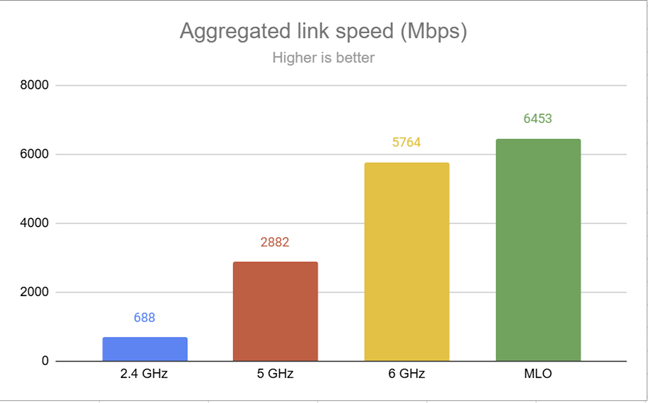
Όταν κανένας τοίχοι δεν απορροφά το ασύρματο σήμα, στο δωμάτιο όπου τοποθετείται ο δρομολογητής. Το δωμάτιο 1-διαχωρίζεται από έναν τοίχο από το δρομολογητή, οπότε το ασύρματο σήμα και η ταχύτητα Wi-Fi που παίρνω είναι λίγο χαμηλότερη. Το δωμάτιο 2-χωρίζεται από το δρομολογητή από δύο τοίχους. Επιπλέον, ο τοίχος μεταξύ του δωματίου 1 και του δωματίου 2 είναι διπλάσιος από τον τοίχο μεταξύ του κύριου δωματίου και του δωματίου 1. Ως αποτέλεσμα, το δωμάτιο 2 μπορεί να είναι μια δύσκολη πρόκληση για πολλούς δρομολογητές.
Έχω μια σύνδεση στο διαδίκτυο που προσφέρει μέγιστη ταχύτητα λήψης 1 GBPS (συνήθως περίπου 900 Mbps) και μια ταχύτητα μεταφόρτωσης που κυμαίνεται από 600 έως 800 Mbps. Πρώτον, έτρεξα το speedtest για να μετρήσω την ταχύτητα σύνδεσης στο διαδίκτυο ενώ χρησιμοποιούσα Wi-Fi στη ζώνη των 2,4 GHz, 5 GHz, 6 GHz και όταν συνδέομαι με το Wi-Fi με δυνατότητα MLO. Όπως μπορείτε να δείτε, η υψηλότερη ταχύτητα λήψης επιτεύχθηκε όταν χρησιμοποιείται MLO στο δωμάτιο όπου βρίσκεται ο δρομολογητής και στο δωμάτιο 2, το οποίο είναι το πιο απομακρυσμένο από το δρομολογητή. src=”https://windows.atsit.in/el/wp-content/uploads/sites/11/2025/03/ceb5cebdceb5cf81ceb3cebfcf80cebfceafceb7cf83ceb7-cebbceb5ceb9cf84cebfcf85cf81ceb3ceafceb1cf82-cf80cebfcebbcebbceb1cf80cebbcf8ecebd-1.png”> 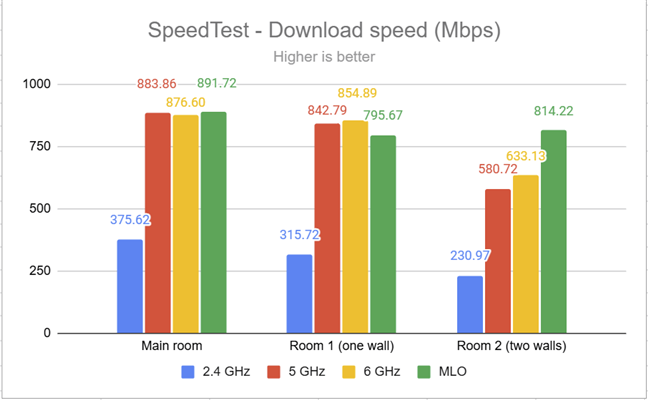 Ωστόσο, ήταν σημαντικά στο δωμάτιο πιο μακριά από το δρομολογητή, το οποίο είναι εξαιρετικά νέα για τους ανθρώπους που θέλουν καλύτερες ταχύτητες σε μια ευρύτερη περιοχή. width=”648″Ύψος=”404″src=”https://www.digitalcitizen.life/wp-content/uploads/2025/03/asus_mlo-9.png”> Νωρίτερα, η οποία συνδέθηκε μέσω Wi-Fi και του υπολογιστή που συνδέεται με τον δρομολογητή μέσω ενός καλωδίου Ethernet χρησιμοποιώντας σύνδεση Ethernet 2,5 Gbps. Η ταχύτητα λήψης ήταν υψηλότερη όταν χρησιμοποιήθηκε το MLO, τόσο στο δωμάτιο όπου τοποθετήθηκε ο δρομολογητής και στο δωμάτιο πιο μακριά από το δρομολογητή. Στο δωμάτιο 2, παρατήρησα βελτίωση 17% όταν χρησιμοποιούσα MLO, σε σύγκριση με τη ζώνη των 5 GHz και 404% σε σύγκριση με τη ζώνη των 2,4 GHz
Ωστόσο, ήταν σημαντικά στο δωμάτιο πιο μακριά από το δρομολογητή, το οποίο είναι εξαιρετικά νέα για τους ανθρώπους που θέλουν καλύτερες ταχύτητες σε μια ευρύτερη περιοχή. width=”648″Ύψος=”404″src=”https://www.digitalcitizen.life/wp-content/uploads/2025/03/asus_mlo-9.png”> Νωρίτερα, η οποία συνδέθηκε μέσω Wi-Fi και του υπολογιστή που συνδέεται με τον δρομολογητή μέσω ενός καλωδίου Ethernet χρησιμοποιώντας σύνδεση Ethernet 2,5 Gbps. Η ταχύτητα λήψης ήταν υψηλότερη όταν χρησιμοποιήθηκε το MLO, τόσο στο δωμάτιο όπου τοποθετήθηκε ο δρομολογητής και στο δωμάτιο πιο μακριά από το δρομολογητή. Στο δωμάτιο 2, παρατήρησα βελτίωση 17% όταν χρησιμοποιούσα MLO, σε σύγκριση με τη ζώνη των 5 GHz και 404% σε σύγκριση με τη ζώνη των 2,4 GHz
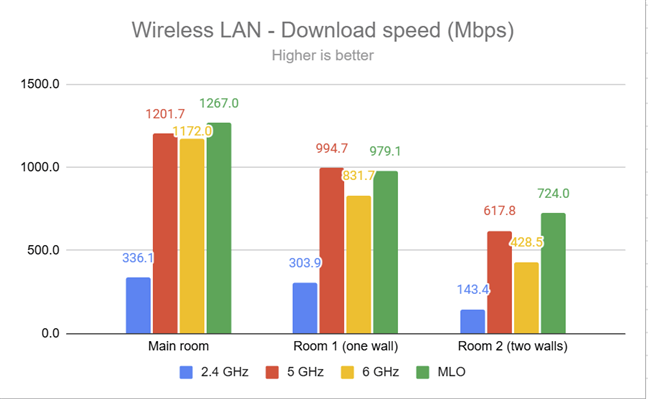
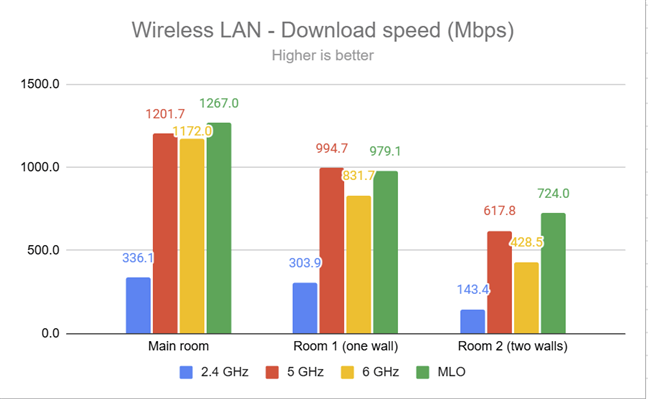
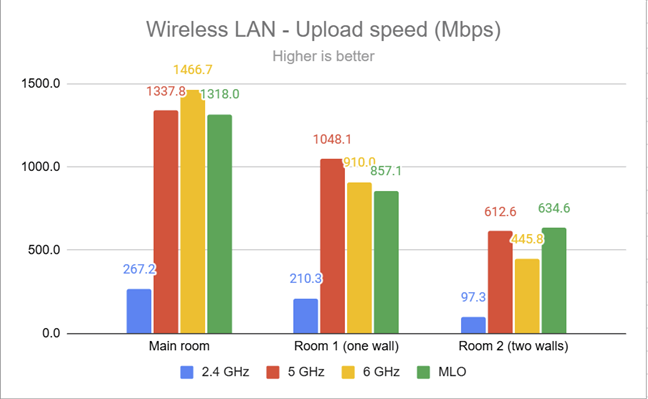 src=”https://windows.atsit.in/el/wp-content/uploads/sites/11/2025/03/ceb5cebdceb5cf81ceb3cebfcf80cebfceafceb7cf83ceb7-cebbceb5ceb9cf84cebfcf85cf81ceb3ceafceb1cf82-cf80cebfcebbcebbceb1cf80cebbcf8ecebd-3.png”> Ωστόσο, το πιο σημαντικό πλεονέκτημα του MLO έγκειται στην ικανότητά του να παρέχει πιο αξιόπιστες συνδέσεις και χαμηλότερη καθυστέρηση. Ένας δρομολογητής Wi-Fi 7 όπως το ASUS RT-BE92U μπορεί να αλλάξει έξυπνα τις ζώνες που χρησιμοποιούνται από κάθε συνδεδεμένη συσκευή για να βελτιστοποιήσει τη χρήση του εύρους ζώνης του διαδικτύου σας. Όταν μια μπάντα γίνεται συμφόρηση, ορισμένες συσκευές μεταβάλλονται αυτόματα σε άλλη μπάντα, εξασφαλίζοντας μια βελτιωμένη εμπειρία Wi-Fi. Ως αποτέλεσμα, τα οφέλη του MLO γίνονται πιο εμφανή όταν οι πολλαπλές συσκευές συνδέονται ταυτόχρονα. Έχοντας δει τις βελτιώσεις ταχύτητας που μέτρησα στον συγκεκριμένο δρομολογητή μου, είμαι περίεργος: Βρίσκετε την έννοια του MLO ενδιαφέρουσα; Έχετε πάρει το βύθισμα και ενεργοποιήσατε αυτό το χαρακτηριστικό στον δρομολογητή ASUS; Σας προσκαλώ να μοιραστείτε τις σκέψεις και τις εμπειρίες σας χρησιμοποιώντας τα παρακάτω σχόλια.
src=”https://windows.atsit.in/el/wp-content/uploads/sites/11/2025/03/ceb5cebdceb5cf81ceb3cebfcf80cebfceafceb7cf83ceb7-cebbceb5ceb9cf84cebfcf85cf81ceb3ceafceb1cf82-cf80cebfcebbcebbceb1cf80cebbcf8ecebd-3.png”> Ωστόσο, το πιο σημαντικό πλεονέκτημα του MLO έγκειται στην ικανότητά του να παρέχει πιο αξιόπιστες συνδέσεις και χαμηλότερη καθυστέρηση. Ένας δρομολογητής Wi-Fi 7 όπως το ASUS RT-BE92U μπορεί να αλλάξει έξυπνα τις ζώνες που χρησιμοποιούνται από κάθε συνδεδεμένη συσκευή για να βελτιστοποιήσει τη χρήση του εύρους ζώνης του διαδικτύου σας. Όταν μια μπάντα γίνεται συμφόρηση, ορισμένες συσκευές μεταβάλλονται αυτόματα σε άλλη μπάντα, εξασφαλίζοντας μια βελτιωμένη εμπειρία Wi-Fi. Ως αποτέλεσμα, τα οφέλη του MLO γίνονται πιο εμφανή όταν οι πολλαπλές συσκευές συνδέονται ταυτόχρονα. Έχοντας δει τις βελτιώσεις ταχύτητας που μέτρησα στον συγκεκριμένο δρομολογητή μου, είμαι περίεργος: Βρίσκετε την έννοια του MLO ενδιαφέρουσα; Έχετε πάρει το βύθισμα και ενεργοποιήσατε αυτό το χαρακτηριστικό στον δρομολογητή ASUS; Σας προσκαλώ να μοιραστείτε τις σκέψεις και τις εμπειρίες σας χρησιμοποιώντας τα παρακάτω σχόλια.